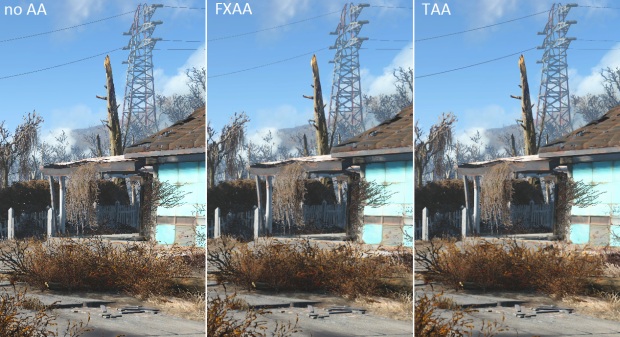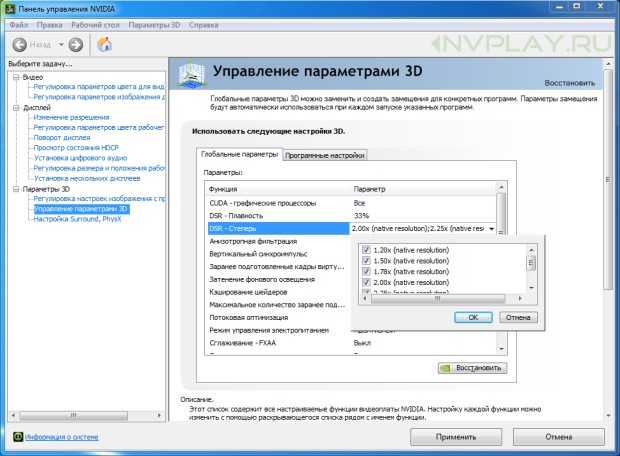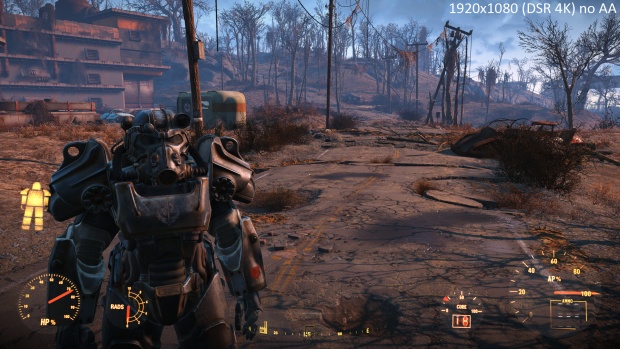Прошедший год оказался богат на хорошие ролевые игры, среди которых Fallout 4. Большой мир затягивает игроков на десятки и сотни часов. Конечно, столь длительное виртуальное приключение хочется провести с максимальным комфортом. И если производительность видеокарты позволяет, то мы всегда стремимся выкрутить все параметры на максимум. В данной статье мы расскажем, как дополнительно улучшить качество изображения при помощи технологии NVIDIA DSR.

Стоит начать с того, что Fallout 4 поддерживает два типа сглаживания — FXAA и TAA. Второй вариант устанавливается автоматически при выборе профиля Ultra-качества, поскольку дает лучшее сглаживание. Однако игроки, использующие TAA, могут обнаружить , что наряду с улучшениями они получают легкое смазывание и потерю четкости мелких деталей.
Наглядное сравнение картинки в разных режимах поможет это продемонстрировать. Ниже приведен скриншот при Ultra-качестве и без сглаживания, а потом этот же момент с FXAA и TAA. Большие изображения без сжатия доступны по клику.
Обратите внимание на линии электропередач, свисающие провода рассыпаются на отдельные пиксели, но обретают единую структуру при TAA. На первом скриншоте четкая гребенка на краях вышек и гранях домов. Она становится менее выраженной с FXAA, самые плавные линии с TAA. Попутно теряется четкость кустов на переднем плане, да и некоторых иных деталей. Чтобы лучше оценить изменения, сравним одинаковые фрагменты каждого скриншота.
Все сказанное выше видно еще лучше. TAA лучше всего нейтрализует гребенку по краям объектов и делает их контуры более плавными. Четкость мелких деталей теряется, что лучше всего заметно по сравнению кустов с их сложной структурой и обилием веточек.
В идеальной ситуации хочется получить максимальную четкость деталей при плавных сглаженных краях. Достичь такого результат поможет NVIDIA DSR.
DSR расшифровывается как Dynamic Super Resolution. Эта технология динамического суперразрешения позволяет использовать масштабирование для реального рендеринга в сверхвысоких разрешениях при выводе изображения на экран меньшего разрешения. При мониторе с матрицей 1920x1080 можно устанавливать разрешение 2560x1440, 3840x2160 или какие-то промежуточные значения.
Зачем все это нужно, если реальная матрица все равно меньшего разрешения? Изначально будет отрисовываться более детальная картинка, где на каждый объект уходит больше пикселей, и это позволяет улучшить проработанность деталей даже после уменьшения изображения. Заодно такое преобразование сглаживает края объектов. Подобные алгоритмы масштабирования в качестве альтернативы привычным методам сглаживания иногда реализуются в самом игровом движке. В частности, такая возможность есть в Battlefield 4. DSR позволяет использовать данную методику в любых приложениях. А специальные высококачественные фильтры обеспечивают максимально качественную картинку при таком масштабировании.
Включить DSR просто. Входите в контекстное меню рабочего стола, далее в Панель управления NVIDIA (NVIDIA Control Panel). В левом меню выбираете «Управление параметрами 3D». На вкладке «Глобальные параметры» в для «DSR - степень» выбираете множители масштабирования картинки. Можете включать все, тогда у вас будет больше вариантов для выбора разрешения. Параметр «DSR - плавность» определяет качество работы фильтров масштабирования. Оставляете его значение по умолчанию.
После сохранения изменений запускаете игру и видите в лаунчере новые доступные разрешения.
Теперь можно оценить конечный эффект. Приведем скриншоты с активным DSR с разрешением 2560х1440 после масштабирования до 1920x1080. Отметим, что оригинальные скриншоты делаются в родном разрешении 2K, но для лучшего понимания изменения изображения мы вручную отмасштабировали их до 1920x1080, ведь именно в таком виде картинку будет наблюдать игрок. В качестве эксперимента сделаны скриншоты без сглаживания и с включением TAA.
Теперь давайте сравним фрагменты.
При DSR в режиме 2K без AA провода плавнее и четче, чем при простом Full HD со сглаживанием TAA. Но карниз у другие элементы дома обладают ступенчатыми гранями. Включение TAA делает их края плавными. При этом немного снижается четкость кустов, но она все равно выше относительно простого режима 1920x1080.
Посмотрим на изображение после выбора режима 4K (3840х2160).
Хорошо просматриваются все мелкие детали и не бросаются в глаза резкие зубчатые края. Сравнение фрагментов поможет лучше оценить изменения относительно простого режима 1920x1080.
Без TAA в DSR 4K заметна слабая гребенка на карнизе дома и соседних объектах, но выражена она крайне слабо. После дополнительного включения TAA эффект сглаживания просто идеальный. По большому скриншоту DSR 4K с TAA можно убедиться, что этот режим обеспечивает самые плавные линии провисающих проводов. Относительно режима без сглаживания TAA немного снижает резкость, но итоговый результат все равно лучше изображения, которые мы видим в обычном Full HD со сглаживанием. Обратите внимание на четкость растительности, обвивающей стены, четче трава и кустарник. А если вернуться к большим изображениям, то вы увидите, что на выросла детализация ветвей у всех деревьев.
По итогам ясно, что максимальную четкость деталей конечного изображения на мониторе Full HD обеспечивает DSR в режиме 4K. При этом даже без активации TAA или FXAA отлично сглаживаются края объектов.
В качестве еще одного примера пара скриншотов другой сцены. На первом изображении обычный Ultra-режим в разрешении 1920x1080 с TAA, второе изображение — DSR 4K без AA
На втором скриншоте четче поверхность дороги и все трещины на ней. На всех деревьях больше тонких проработанных веточек. Лучше просматривается рисунок на броне и вся ржавчина.
Какая производительность требуется для таких улучшений? Выясним это на примере видеокарты GeForce GTX 780 Ti, которую протестируем в разных режимах.
Тестовый стенд
- процессор: Intel Core i7-3930K @4,4 ГГц
- материнская плата: ASUS Rampage IV Formula
- память: Kingston KHX2133C11D3K4/16GX, 1866 МГц, 4x4 ГБ
- жесткий диск: Hitachi HDS721010CLA332, 1 TБ
- блок питания: Seasonic SS-750KM
- операционная система: Windows 7 Ultimate SP1 x64
- драйвер GeForce: NVIDIA GeForce 359.06
- драйвер Radeon: Crimson Edition 15.11.1 beta
Использовалась такая же тестовая сцена, что и в сравнительном тестировании видеокарт в Fallout 4. Это небольшая пробежка по дороге от бункера через поселение и дикую местность в начале игры. Совершалось 7 повторов в каждом режиме, порядок действий повторялся.
Выбран профиль настроек Ultra, менялось разрешение DSR. Для наглядности проведено тестирование со сглаживанием и без. Это позволит оценить целесообразность выбора TAA для сверхвысоких разрешений DSR.
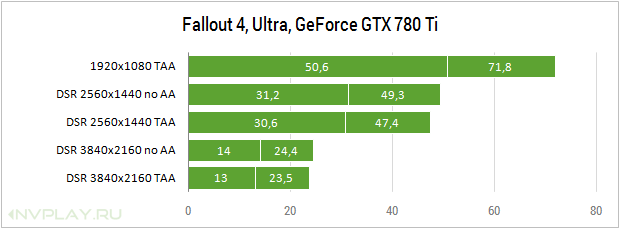
По итогам видно, что сглаживание TAA незначительно сказывается на общей производительности. А вот смена разрешения на быстродействие влияет критически. И если с разрешением 2K бывший флагман GeForce GTX 780 Ti еще справляется хорошо, то 4K не вытягивает, демонстрируя меньше 30 fps. Такой режим по силам только новым флагманам.
Выводы
Благодаря NVIDIA DSR пользователи видеокарт GeForce могут добиться более четкой картинки с лучшей проработкой деталей в Fallout 4. DSR отлично заменяет сглаживание, избавляя от зубчиков на краях объектов. Особо привередливые игроки могут одновременно использовать DSR и сглаживание TAA, чтобы полностью избавиться от «лесенок». На производительность DSR влияет серьезно, что и не удивительно. Обеспечить высокую частоту кадров при разрешении рендеринга 4K смогут только топовые современные видеокарты. На видеокартах уровня GeForce GTX 970 и GeForce GTX 780 Ti придется ограничиться разрешением 2560x1440, что даже даст позитивный эффект на мониторе 1920x1080/
В специальной статье по улучшению графики Meta Gear Solid V мы дополнительно активировали HBAO+. В Fallout 4 прибегнуть к принудительному включению такого затенения через NVIDIA Control Panel пока нельзя. Но для игры готовится обновление, которое добавит поддержку HBAO+ прямо в игровой движок, а также появятся улучшенные эффекты частиц для оружия. После выхода патча обязательно познакомим вас с этими графическими обновлениями подробнее. Оставайтесь с нами, следите за нашими обновлениями через ВКонтакте, Twitter и Facebook.